word页眉页脚怎么设置?word页眉页脚设置教程
时间:2022-10-26 21:42
很多用户还不了解word页眉页脚怎么设置?下面小编给大家介绍一下word页眉页脚设置教程,一起看看吧。
word页眉页脚怎么设置?word页眉页脚设置教程
1、首先进入word文档,然后在菜单栏中点击“视图”并选择“页眉页脚”。

2、此时可以看到页眉页脚的编辑窗口,像编辑文字一样编辑即可。
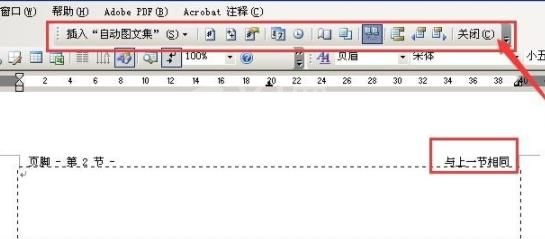
3、编辑完成后可以关闭“页眉页脚编辑条”。
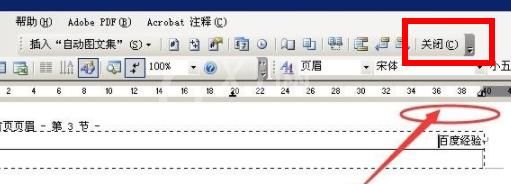
4、最后点击保存,就可以将其全部保存了。
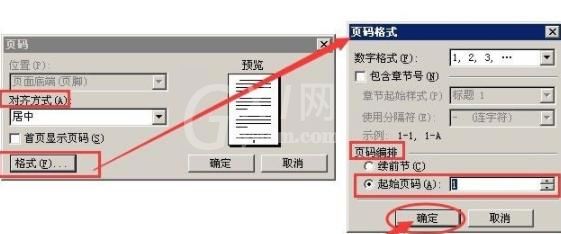
以上这篇文章就是word页眉页脚设置教程,更多精彩教程请关注Gxl网!



























